안녕하세요? 착한이입니다.
USB 저장장치를 사용하다 보면 mount 또는 unmount를 해야 하는 경우가 있습니다.
일반적으로 Windows에서는 USB 저장장치를 장착하면 자동으로 mount 되고
Volume을 인식하게됩니다. 그 장치를 제거하게 되면 자동으로 unmount가 됩니다.
본 강좌에서는 수동으로 USB 저장장치를 mount 또는 unmount 하는 방법에 대해 알아보겠습니다.
여러 개의 USB 저장장치를 연결하여 반복적인 작업을 수행하고 특정 USB 저장장치만 unmount 하거나
특정 USB 저장장치만 mount 해야 하는 경우에 유용하게 사용할 수 있습니다.
Windows에서는 디스크 관리(Disk Management) 라는 프로그램을 제공하고 있습니다.
GUI를 지원하여 쉽게 디스크를 관리할 수 있습니다.
그리고 명령어 기반의 프로그램인 mountvol 을 제공하고 있습니다.
Windows의 명령프롬프트(CMD) 또는 Powershell 에서 mountvol을 이용하여
수동으로 USB 저장장치를 mount 또는 unmount 할 수 있습니다.
1. 디렉터리 및 Volume 목록 보는 방법
특정 디렉터리와 Volume의 목록을 보기 위해서는 명령프롬프트에서 다음의 명령을 입력합니다.
mountvol
또는
mountvol /L
다음과 같이 디렉터리와 Volume 목록이 표시됩니다.
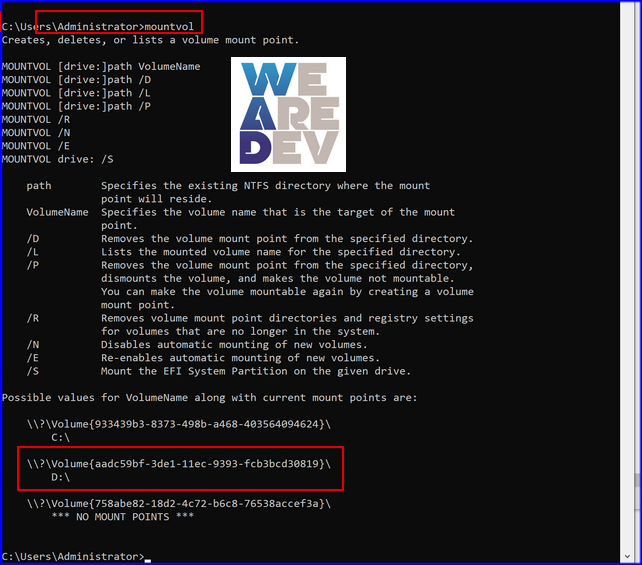
윈도우 탐색기에서도 저장장치가 D 드라이브로 인식되어 있습니다.
USB 장치가 많은 경우, 해당 목록을 가지고 와서 하나씩 수동으로 mount 또는 unmount 할 수 있습니다.

2. umount 방법
mount 된 USB 저장장치를 unmount 하려면 /P 옵션을 사용하면 됩니다.
다음과 같은 형식으로 명령프롬프트에 입력하면 됩니다.
mountvol 드라이브명: /P
예를 들어, D 드라이브로 인식된 Volume을 unmount 하려면 다음과 같이 입력합니다.
mountvol D: /P
위 명령어가 실행되면 USB 저장장치가 unmount되고 윈도우 탐색기에서도 D 드라이브가 제거됩니다.

3. mount 방법
unmount 된 USB 저장장치를 mount 하려면 드라이브명과 Volume 정보를 이용합니다.
다음과 같은 형식으로 명령프롬프트에 입력하면 됩니다.
mountvol 드라이버명: Volume정보
Volume 정보는 mountvol /L 을 실행하여 얻은 목록에서 알 수 있습니다.
앞선 예제에서 D 드라이버의 볼륨은 \\?\\Volume{aadc59bf-3de1-11ec-9393-fcb3bcd30819}\ 입니다.
해당 볼륨을 D 드라이버로 mount 하려면 다음과 같은 명령어를 입력하면 됩니다.
mountvol D: \\?\\Volume{aadc59bf-3de1-11ec-9393-fcb3bcd30819}\

mount 할 드라이브명은 변경 가능합니다.
명령이 실행되면 USB 저장장치가 mount되고 윈도우 탐색기에도 D 드라이브가 표시됩니다.
USB 저장장치의 mount 또는 unmount를 Windows의 API를 사용해서 프로그램으로 구현해도
되지만 mountvol 을 이용해서 간단하게 구현할 수 있습니다.
mountvol은 명령프롬프트나 Powershell에서 사용할 수 있으므로 다수의 USB 저장장치를 수동으로 관리하고자
할 때 유용하게 사용하시길 바랍니다.
여기까지 mountvol 을 이용하는 방법에 대해 알아 보았습니다.
즐거운 개발 하시길 바랍니다.
--------------------------------------------------------
유튜브 채널 방문과 구독 신청 부탁 드립니다.
http://www.youtube.com/c/WeAreDev


 댓글 0개
댓글 0개